在使用 wps 进行文档编辑时,自动生成目录能极大地提升文档的结构清晰度和阅读体验。下面就来详细介绍如何在 wps 中自动生成目录。
准备工作
首先,要确保文档中的已经设置好相应的样式。一般来说,wps 提供了多种样式,如 1、 2、 3 等。在输入内容后,选中文字,然后在“开始”选项卡中选择合适的样式。这样做的目的是让 wps 能够准确识别文档的层次结构,以便后续生成正确的目录。
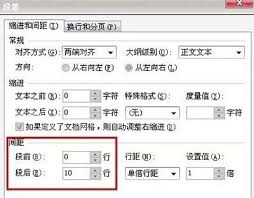
生成目录
1. 将光标定位到你想要插入目录的位置。通常建议在文档开头部分专门留出一块区域用于放置目录。
2. 点击“引用”选项卡。
3. 在“引用”选项卡中,找到“目录”按钮。点击该按钮后,会弹出一个下拉菜单,提供了多种目录样式供选择。
4. 根据文档的需求和排版风格,选择合适的目录样式。比如,可以选择默认的自动目录样式,它会根据文档中设置的样式快速生成目录;也可以点击“自定义目录”,进一步对目录的格式进行个性化设置,如字体、字号、缩进等。
5. 设置完成后,点击“确定”按钮,wps 就会自动在指定位置生成目录。
更新目录
如果在生成目录后,对文档中的进行了修改,那么目录也需要及时更新,以保证其准确性。更新目录的方法很简单,只需在生成的目录上点击鼠标右键,选择“更新域”。在弹出的“更新目录”对话框中,有两个选项:“只更新页码”和“更新整个目录”。如果只是的顺序发生了变化,而内容未变,选择“只更新页码”即可;如果内容有修改,就选择“更新整个目录”,然后点击“确定”,wps 会重新生成准确的目录。
通过以上步骤,就能轻松地在 wps 中实现自动生成目录,并能根据文档的变化及时更新目录,让文档的结构一目了然,方便阅读和查阅。
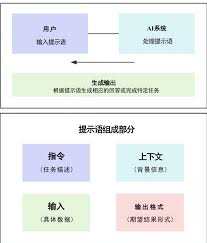
deepseek作为人工智能领域的佼佼者,正以前所未有的方式结合ai与创新技法,引领着众多领域迈向新高度。在技术创新层面,deepseek凭借其先进的算法架构,不断优化深度学习模型。它通过海量数据的训练,提升模型的准确性和泛化能力。例如在图像识别领域,能够精准

在使用wps表格时,有时会遇到空白断层的情况,这让不少用户感到困惑。下面我们就来全面了解一下出现这种情况的原因。数据筛选问题当我们对表格进行筛选操作时,如果设置了不合理的筛选条件,可能会导致部分数据被隐藏,从而出现空白断层。比如,我们筛选某一列的数据时,条件设
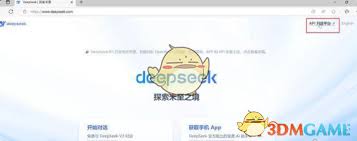
在当今数字化办公的时代,高效的办公软件接入与协作变得尤为重要。deepseek作为一款备受关注的工具,如何接入wps官方成为了许多用户关心的问题。下面为大家详细介绍deepseek接入wps官方的方法。首先,要确保你的deepseek软件已正确安装并处于可运行
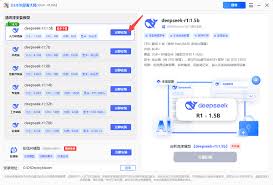
在当今数字化的时代,搜索引擎成为了人们获取信息的重要工具。deepseek作为一款备受瞩目的搜索产品,其网页版和app版各有特色,满足了用户在不同场景下的需求。下面将详细介绍两者之间的区别。一、界面设计deepseek网页版的界面相对较为简洁大气,布局清晰,用
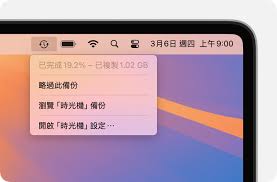
timecapsule是一款功能强大的设备,它能为macbookpro提供便捷的备份和共享服务。下面就来详细介绍如何将timecapsule连接到macbookpro。准备工作在开始连接之前,确保你已准备好以下物品:-一台运行osx系统的macbookpro。

在当今数字化时代,各类软件层出不穷,而deepseek凭借其独特的魅力,成为众多用户关注的焦点。deepseek是一款具有卓越性能的软件,它在深度学习领域展现出了非凡的实力。其强大的算法和高效的处理能力,能够精准地分析海量数据,挖掘出隐藏其中的有价值信息。无论